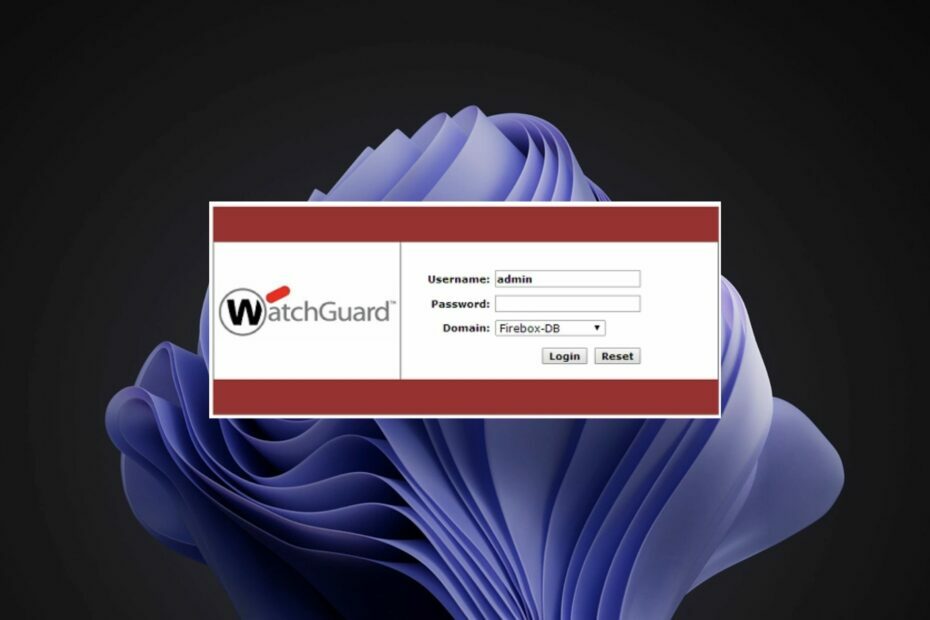Semua yang Anda butuhkan untuk memulihkan koneksi pribadi Anda
- Jika UltraSurf tidak berfungsi di PC Anda, mungkin karena gangguan antivirus atau firewall Anda.
- Perbaikan cepat namun efektif untuk masalah ini adalah dengan menonaktifkan atau menghapus instalan perangkat lunak antivirus Anda.
- Solusi bagus lainnya untuk masalah ini adalah menyiapkan proxy UltraaSurf secara manual.
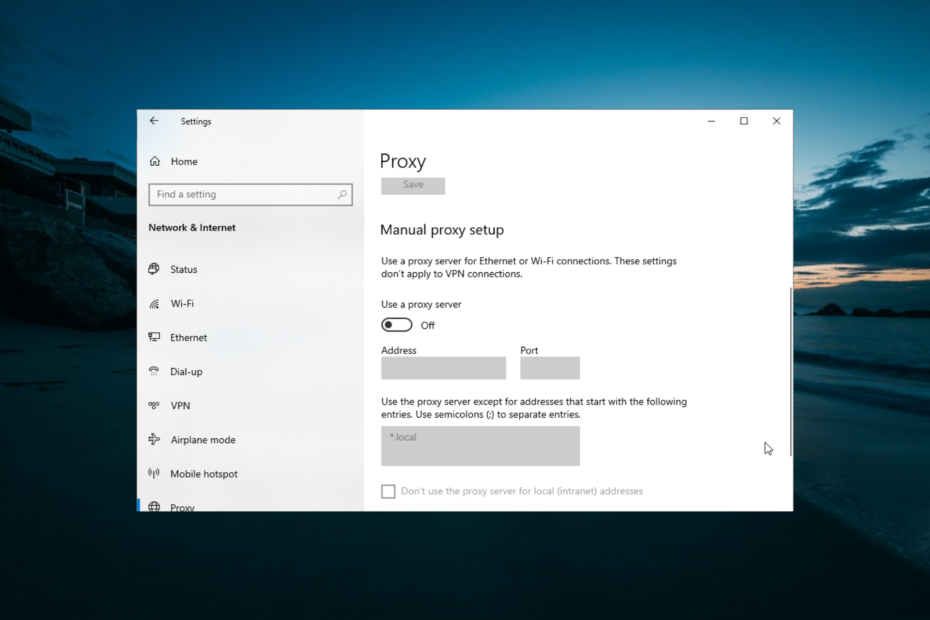
- Migrasi mudah: gunakan asisten Opera untuk mentransfer data keluar, seperti bookmark, kata sandi, dll.
- Optimalkan penggunaan sumber daya: memori RAM Anda digunakan lebih efisien daripada di browser lain
- Privasi yang ditingkatkan: VPN terintegrasi gratis dan tidak terbatas
- Tanpa iklan: Pemblokir Iklan bawaan mempercepat pemuatan halaman dan melindungi dari penambangan data
- Ramah bermain game: Opera GX adalah browser pertama dan terbaik untuk bermain game
- Unduh Opera
UltraSurf adalah aplikasi yang tersedia secara gratis untuk mengamankan penjelajahan dengan koneksi proxy. Perangkat lunak itu memungkinkan pengguna untuk melewati batasan penjelajahan geografis. UltraSurf mirip dengan perangkat lunak VPN, tetapi hanya mengenkripsi lalu lintas HTTPS.
Namun, terkadang pengguna mungkin tidak dapat terhubung dengan Ultrasurf. Saat status UltraSurf tidak terhubung, Anda mungkin perlu memeriksa beberapa pengaturan. Resolusi potensial di bawah ini mungkin memperbaiki koneksi UltraSurf.
Apa kompatibilitas platform UltraSurf?
UltraSurf kompatibel dengan platform Windows, Android, dan iOS. Dengan demikian, Anda dapat menggunakannya di PC Windows dan perangkat seluler Android dan iOS. Namun, jangan heran bila UltraSurf tidak berfungsi di platform desktop Apple dan Linux.
Apa browser terbaik untuk UltraSurf?
UltraSurf terutama dirancang untuk Internet Explorer dan Google Chrome. Oleh karena itu, sebaiknya gunakan UltraSurf dengan browser tersebut. Namun, Anda tetap dapat menggunakannya dengan beberapa browser alternatif.
Kiat Cepat:
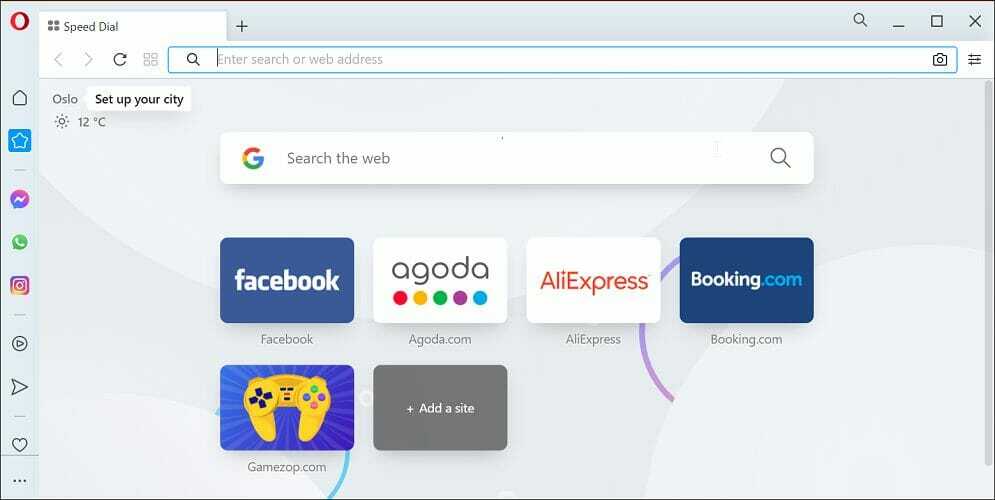
Alih-alih memanfaatkan UltraSurf untuk Chrome dan Internet Explorer, mengapa tidak menggunakan browser bawaan VPN alih-alih? Opera mungkin merupakan browser paling terkenal yang menggabungkan VPN-nya. VPN bawaan itu juga menyembunyikan lokasi sehingga penggunanya dapat melewati batasan geo-konten.
Opera juga memiliki banyak fitur bagus lainnya. Panggilan cepat yang dapat disesuaikan di halaman awal adalah salah satu fitur menonjol Opera.
Sidebar Opera yang unik dengan pembawa pesan bawaan dan pemutar musik bawaan adalah tambahan hebat lainnya. My Flow juga merupakan fitur sidebar Opera yang bagus untuk berbagi konten web.

Opera
Pilih browser yang berharga dengan proksi keamanan yang ditingkatkan dan perlindungan VPN bawaan.
Bagaimana saya bisa memperbaiki UltraSurf tidak berfungsi (menghubungkan)?
1. Jalankan pemecah masalah Koneksi Internet
- tekan Windows kunci + SAYA untuk membuka aplikasi Pengaturan dan pilih Perbarui & Keamanan.
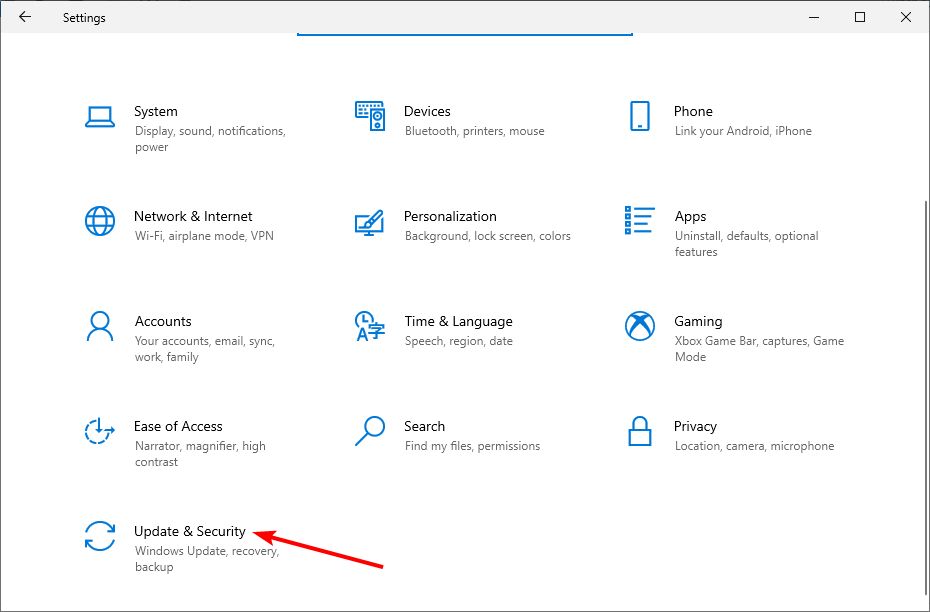
- Memilih Memecahkan masalah di panel kiri dan klik Pemecah masalah tambahan.
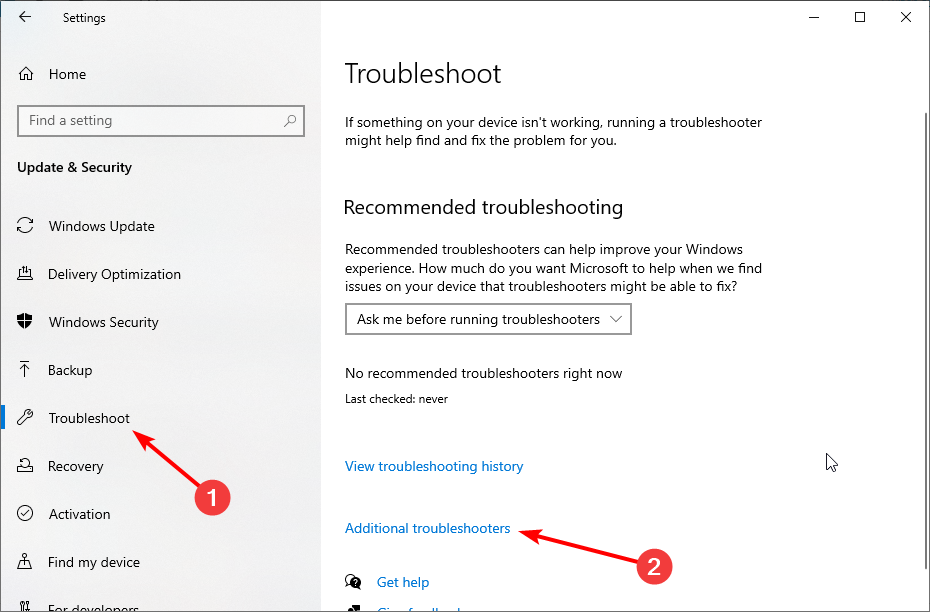
- Sekarang, pilih Koneksi Internet dan klik Jalankan pemecah masalah.
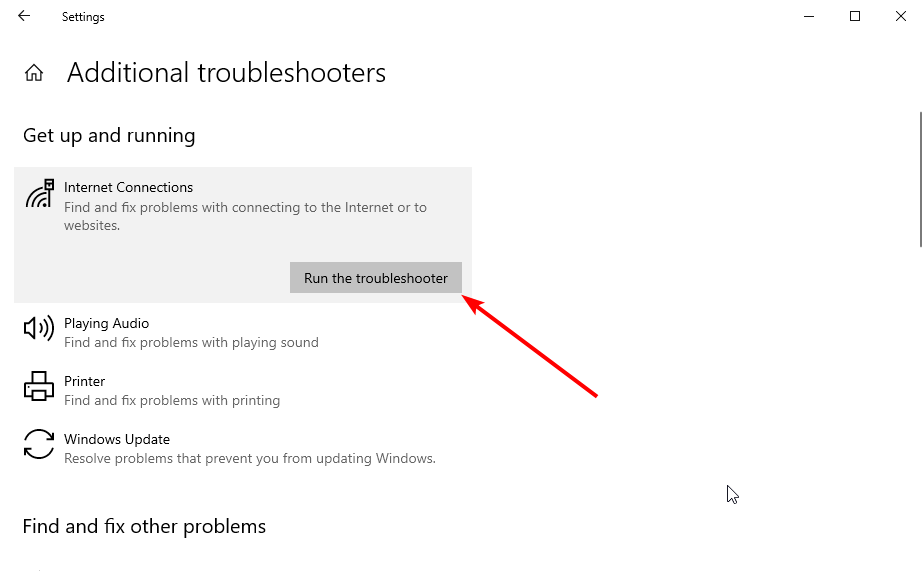
Pemecah masalah Adaptor Jaringan mungkin juga berguna untuk menyelesaikan masalah koneksi UltraSurf.
2. Pilih server yang berbeda
UltraSurf menyertakan tiga opsi kotak centang server yang berbeda untuk dipilih pengguna. Server terbaik biasanya ditentukan secara default, tetapi ada opsi alternatif. Jadi, pilih salah satu opsi server lain saat UltraSurf tidak terhubung.
3. Matikan Windows Defender Firewall
- tekan Windows kunci + S, jenis api, dan klik Firewall Pembela Windows.
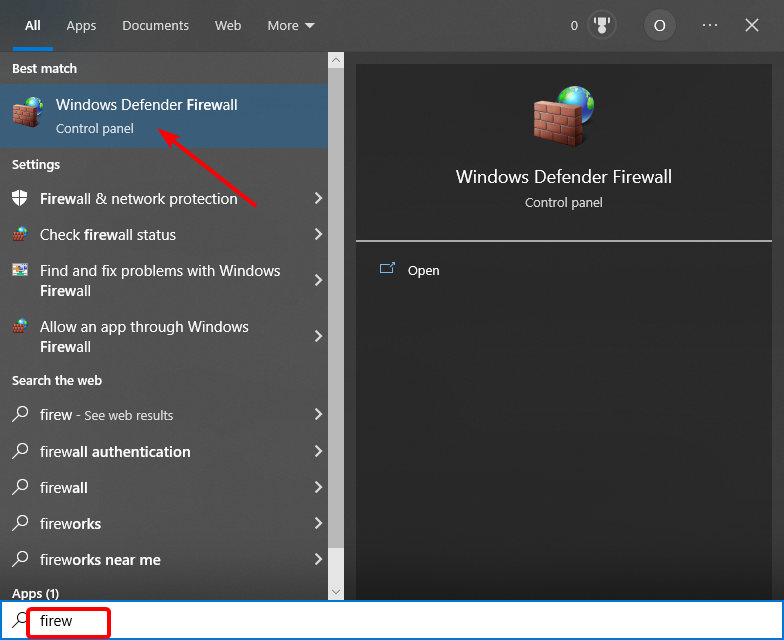
- Memilih untuk Mengaktifkan atau menonaktifkan Windows Defender Firewall di panel kiri.
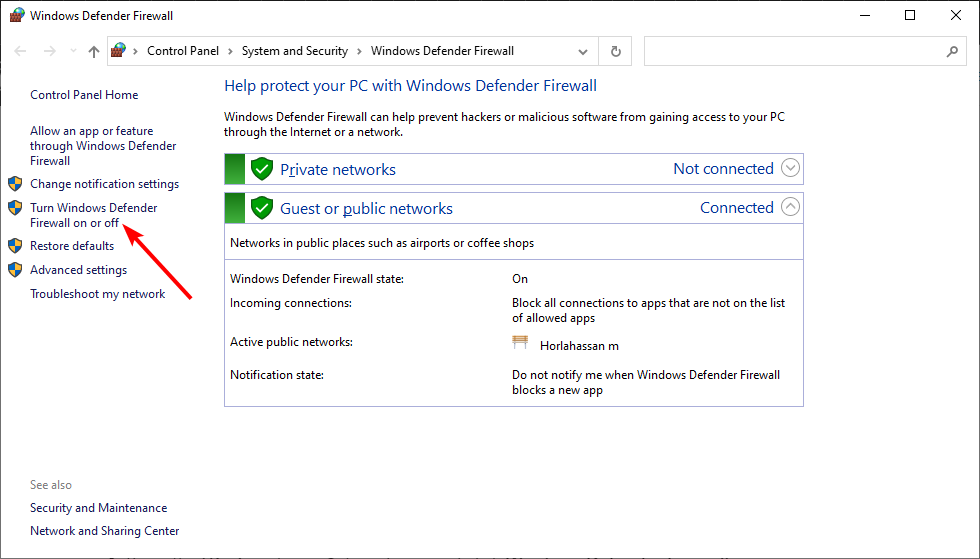
- Sekarang, pilih tombol radio untuk Matikan Windows Defender Firewall (tidak disarankan) opsi untuk jaringan Pribadi dan Publik.
- Terakhir, klik OKE untuk keluar dari jendela.
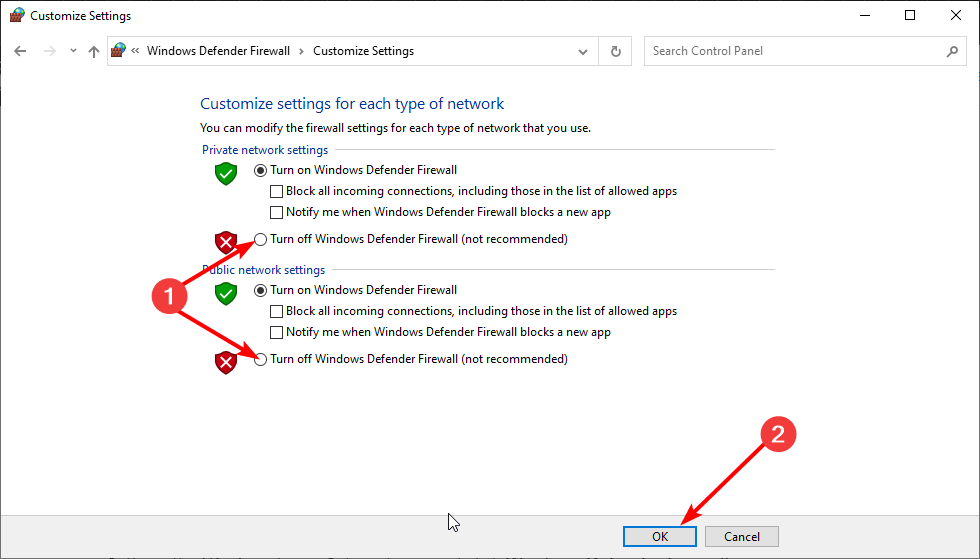
Solusi efektif lainnya jika Ultrasurf tidak berfungsi adalah dengan menonaktifkan firewall Anda. Namun, disarankan untuk mengaktifkan kembali firewall Anda setiap kali Anda tidak menjelajahi web dengan koneksi UltraSurf.
4. Copot pemasangan perangkat lunak antivirus dan firewall pihak ketiga
- tekan Windows kunci + R, jenis appwiz.cpl, dan klik OKE.
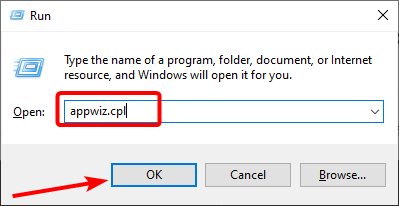
- Selanjutnya, pilih perangkat lunak antivirus dan firewall pihak ketiga yang telah Anda instal.
- Terakhir, klik Copot pemasangan pilihan dan ikuti petunjuk di layar untuk menyelesaikan proses.
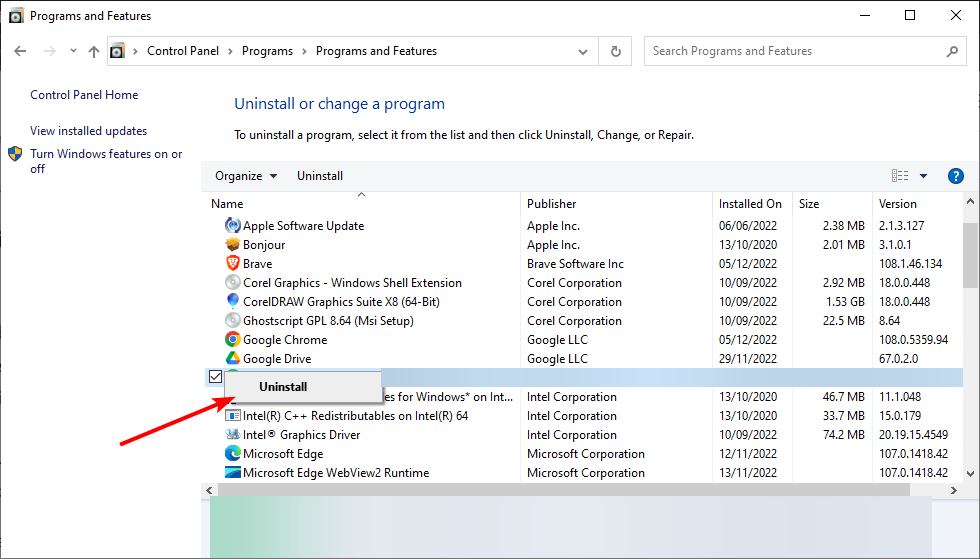
Terkadang, Ultrasurf mungkin tidak berfungsi karena perangkat lunak antivirus Anda memblokirnya. Dalam hal ini, Anda dapat mencoba menonaktifkan perangkat lunak untuk melihat apakah itu menyelesaikan masalah.
Anda harus menghapus antivirus dari PC Anda jika itu tidak berhasil. Untuk memastikan Anda menghapus semua komponen antivirus, Anda disarankan untuk menggunakan perangkat lunak uninstaller pihak ketiga khusus di CCleaner untuk menyelesaikan prosesnya.
Alat terbaik ini akan memastikan tidak ada file sisa yang membandel yang dapat menyebabkan masalah di kemudian hari.
- Covpnv64.sys: Cara Memperbaiki Kesalahan Layar Biru Ini
- Otentikasi Cisco AnyConnect Gagal: Cara Memperbaikinya
- Bagaimana Cara Kerja Router VPN? [Penyiapan + Panduan Pembeli]
- Perbaiki {“errors”:{“code”:101000,”message”:”internal exception”}} di NordVPN
- Kesalahan Omegle Menghubungkan ke Server: 4 Perbaikan Mudah Digunakan
5. Siapkan proxy UltraSurf secara manual melalui pengaturan browser
5.1. Google Chrome
- Luncurkan Google Chrome, klik tombol menu (tiga titik vertikal) di pojok kanan atas, lalu pilih Pengaturan pilihan.
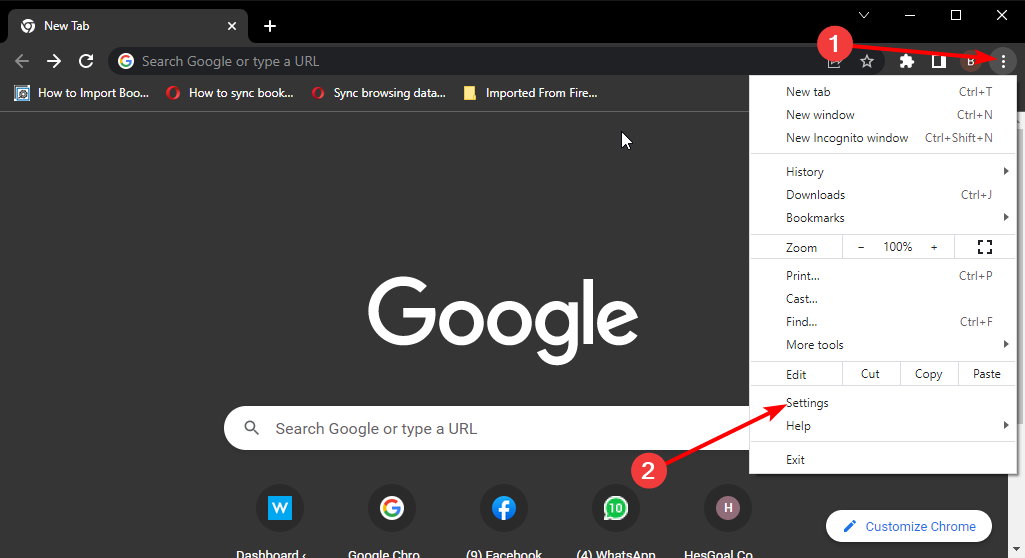
- Pilih Sistem opsi di panel kiri.
- Sekarang, klik Buka pengaturan proxy komputer Anda di Chrome.
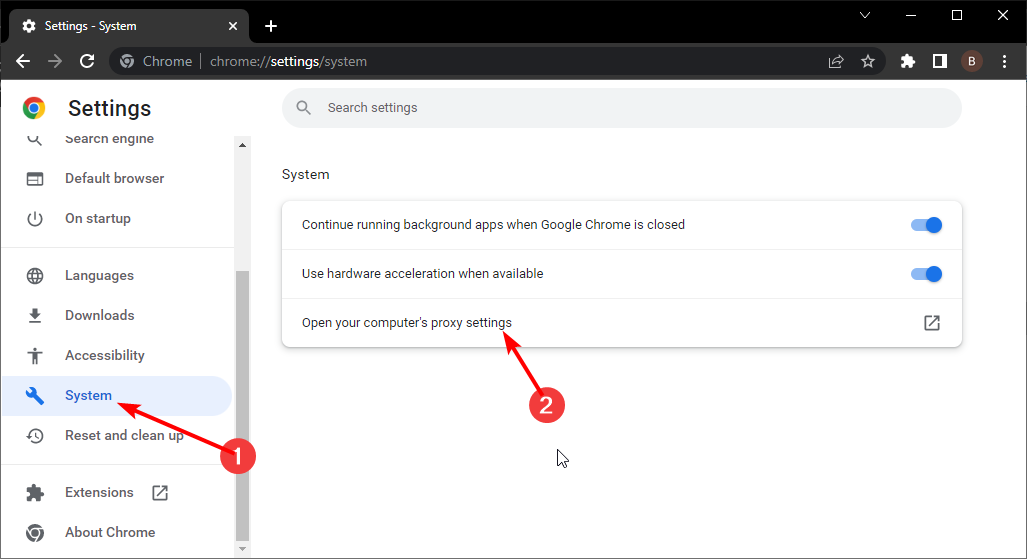
- Selanjutnya, alihkan sakelar untuk Gunakan server proxy maju di bawah Penyiapan proxy manual.
- Memasukkan 127.0.0.1, atau server proxy alternatif pilihan, di dalam kotak Alamat.
- Lalu ketik 9666 dalam kotak Port.
- Terakhir, klik Menyimpan tombol.
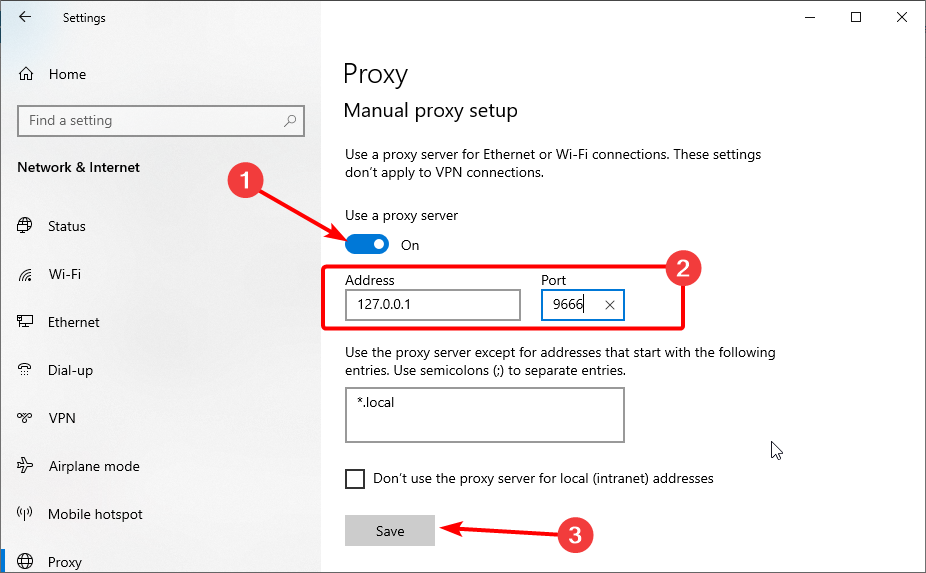
Jika Ultrasurf tidak tersambung di Chrome, Anda mungkin perlu menyiapkan proxy secara manual, seperti yang ditunjukkan di atas.
5.2. Firefox
- Luncurkan Firefox dan klik tombol menu di sudut kanan atas.
- Pilih Pengaturan pilihan.
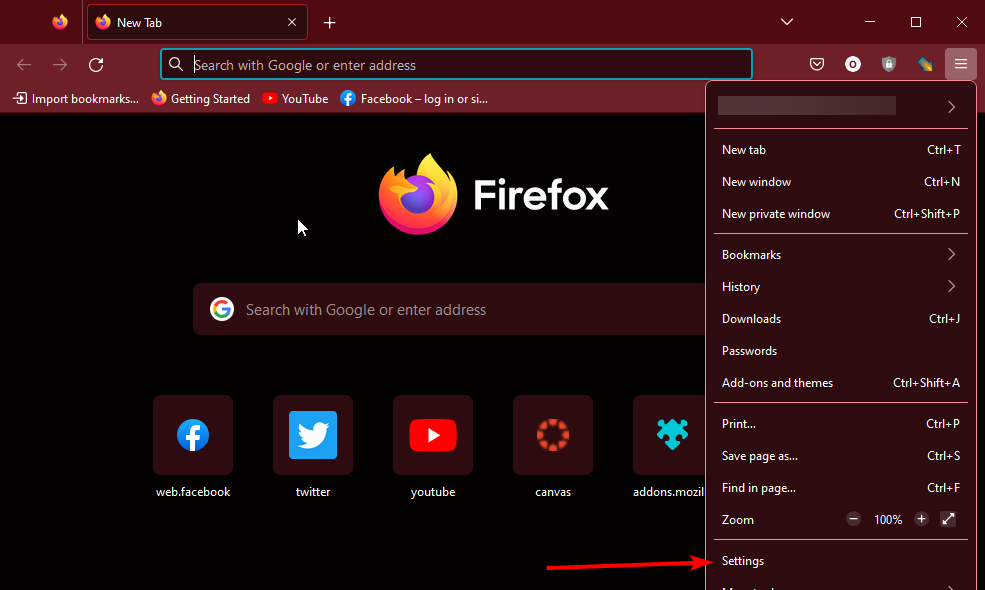
- Sekarang, klik Pengaturan tombol di bawah Pengaturan jaringan bagian.
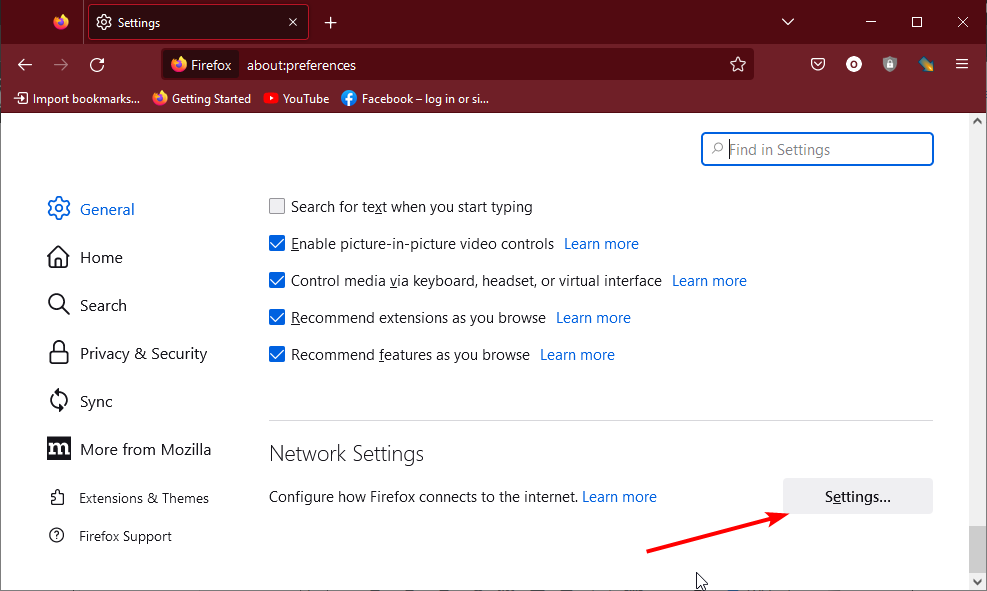
- Pilih Konfigurasi proxy manual pilihan.
- Selanjutnya, masukan 127.0.0.1, atau proxy lain, dengan kotak HTTP Proxy.
- Jenis 9666 di kotak Pelabuhan.
- Terakhir, klik OKE tombol untuk menyimpan perubahan.
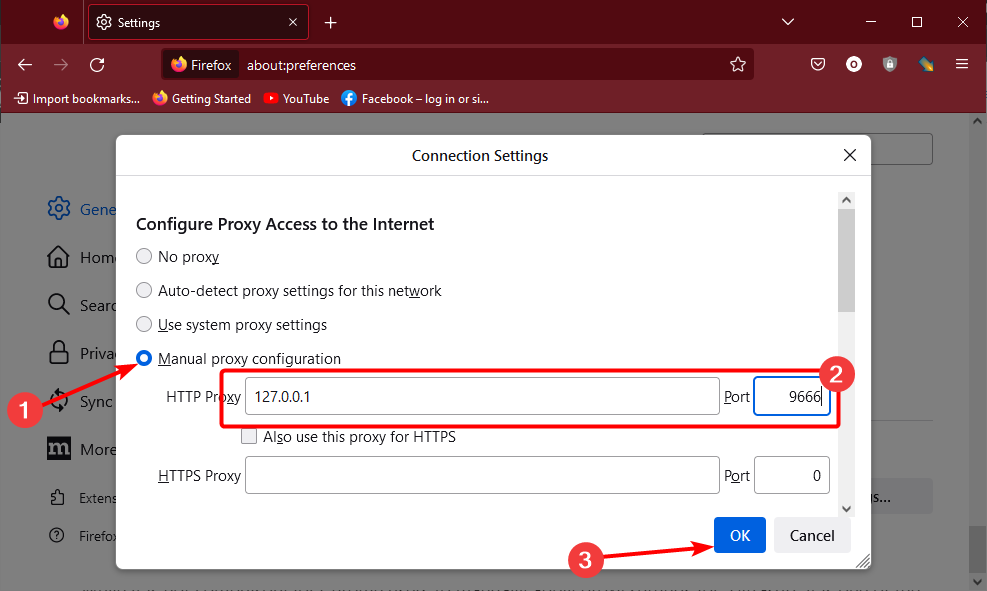
Meskipun tidak wajib bagi pengguna Chrome untuk menerapkan pengaturan proxy secara manual untuk Ultrasurf, ini adalah salah satu persyaratan bagi pengguna Firefox.
6. Coba ekstensi Chrome UltraSurf
Ada ekstensi UltraSurf untuk Chrome yang dapat Anda manfaatkan. Jadi, mungkin ada baiknya menambahkan ekstensi itu ke Chrome saat aplikasi UltraSurf tidak berfungsi seperti yang diharapkan. Anda dapat mengaktifkan/menonaktifkan koneksi UltraSurf dengan tombol sakelar add-on tersebut.
⇒ Dapatkan ekstensi UltraSurf
Jadi, cobalah resolusi potensial itu kapan Koneksi UltraSurf tidak bekerja. Untuk kemungkinan perbaikan lebih lanjut, Anda dapat menghubungi dukungan UltraSurf di [email dilindungi]
UltraSurf tidak berfungsi seringkali dapat disebabkan oleh penyumbatan perangkat lunak keamanan atau masalah jaringan sementara. Misalnya, Anda mungkin perlu menonaktifkan perangkat lunak keamanan saat UltraSurf tidak terhubung dengan Chrome, di antara solusi lain dalam panduan ini.
Jangan ragu untuk memberi tahu kami solusi yang membantu Anda memperbaiki masalah ini di komentar di bawah.